
时间:2021-06-16 06:06:15 来源:www.win10xitong.com 作者:win10
我们在工作中都会经常使用电脑系统,但是有时候会出现一些问题,比如这个win10系统安装可靠多播协议的情况,因为很多网友以前都没有遇到过win10系统安装可靠多播协议的情况,所以都不知道解决它的办法。我们自己来学着处理win10系统安装可靠多播协议的问题,也不是不可以,只需要按照这个流程:1.从开始菜单打开“Windows设置”窗口,并选择“网络和Internet”;2.然后,在“网络和Internet”窗口中,选择左侧的“状态”,并在右侧中找到且点击“更改适配器选项”就完美处理了。下面我们一起来看下详细的win10系统安装可靠多播协议的详细处理教程。
安装步骤如下:
1.从开始菜单打开“窗口设置”窗口,选择“网络和互联网”;
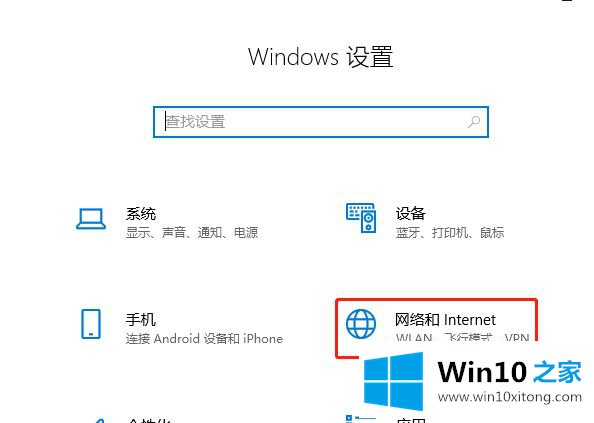
2.然后在“网络与互联网”窗口中,选择左边的“状态”,在右边找到,点击“更改适配器选项”;
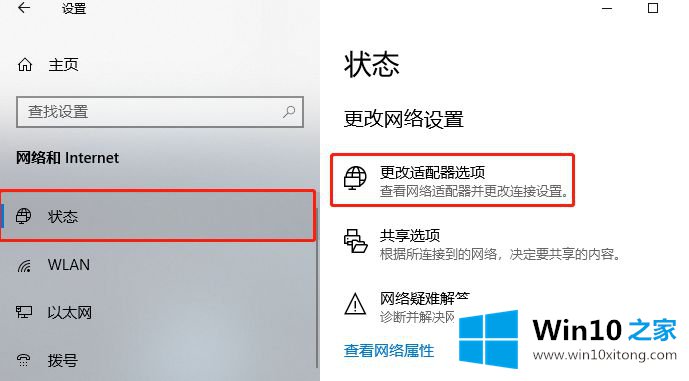
3.打开网络连接接口。这个时候就有以太网和WLAN了。如果是有线接入互联网,需要设置以太网。如果是无线的,选择无线局域网,右键单击属性;
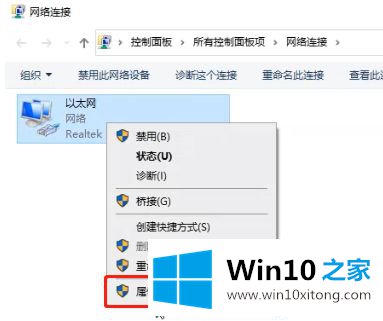
4.在弹出的“属性”窗口中,查找并勾选“微软网络适配器复用器协议”,点击下面的“安装”;
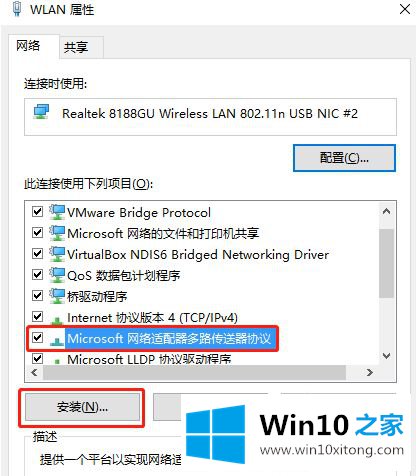
5.在选择网络功能类型界面,选择协议,点击【添加】。
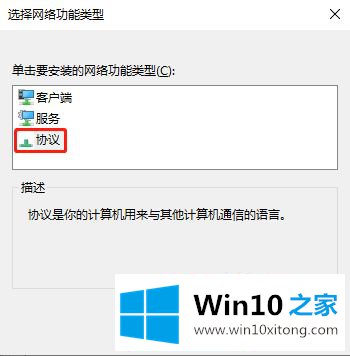
6.在弹出窗口中,选择“可靠多播协议”,然后单击“确定”。
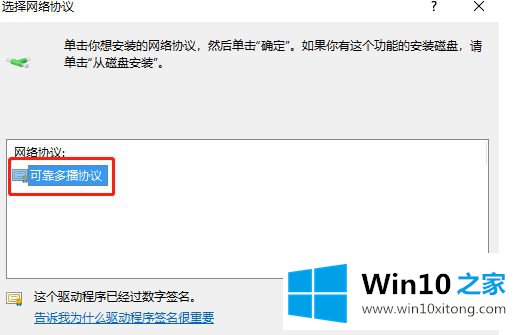
以上是win10系统安装可靠组播协议的详细图文教程。需要的用户可以按照上述方法安装。
以上的内容已经非常详细的说了win10系统安装可靠多播协议的详细处理教程,很简单的几个设置就可以解决win10系统安装可靠多播协议的问题,继续关注本站,更多的windows系统相关问题,可以帮你解答。